Bem, então esqueci minha senha para entrar no Windows. Espere, você não perdeu tudo. ainda Você pode fazer login no Windows Mesmo que não haja outra conta administrativa no computador.
Do ponto de vista da segurança, são notícias realmente assustadoras. Mas há motivos legítimos para usar os golpes abaixo e nenhum deles permitirá que um criminoso faça login sem o seu conhecimento (a senha é alterada, não divulgada) ou acesso aos dados criptografados.
E se Perdi a senha da conta de administrador do Windows Não temas. Existem vários métodos que você pode usar para recuperar uma conta. Isso pode salvá-lo de uma situação ruim que você pode querer, mas não se esqueça de que pode Gerenciador de senhas Isso impede que você acesse completamente este problema.
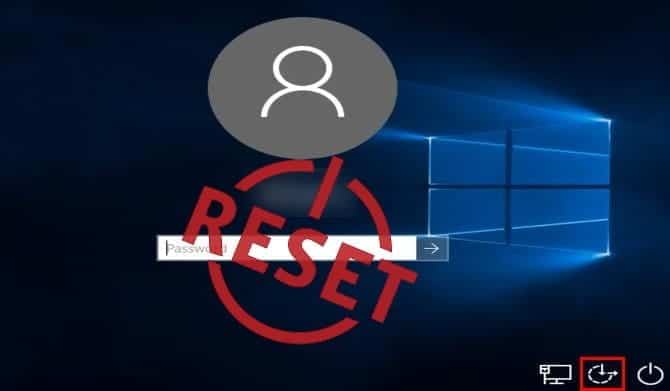
1. Use uma solução alternativa para bloquear a tela
Supondo que você não o use conta Microsoft Para fazer login no Windows, você terá que redefinir sua senha local. Se a conta bloqueada for a única conta de administrador no computador, primeiro você precisará habilitar a conta de administrador oculta usando esta solução alternativa.
Cobrimos esse método em detalhes em nosso guia completo Para redefinir senhas do Windows 10. Vamos resumir isso aqui, mas consulte este artigo para obter mais detalhes.
Inicialize a partir da mídia de instalação
Se você ainda não tiver um, crie um Mídia de instalação do Windows 10 على Pen drive USB Usando outro dispositivo, se necessário. Entrar pendrive Isso está no seu dispositivo, e preste atenção ao prompt para pressionar a tecla F12 أأو Del Ou outra tecla para escolher seu dispositivo de inicialização. Inicialize a partir da unidade flash USB e espere até ver a primeira tela de configuração do Windows 10. Clique em Shift + F10 Aqui, ele abrirá um prompt de comando.
É possível que o Windows esteja instalado na unidade C: Então, se você tentou o comando abaixo e ele não funciona, digite D: Ou outra unidade se o nome da unidade for diferente. Digite este comando para navegar até a pasta System32:
cd Windows\System32
Adicionar prompt de comando à tela de bloqueio do Windows
Agora, você pode usar um truque para alterar um item em Tela de bloqueio do Windows. recolhimento Menu de facilidade de acesso Opções de acessibilidade como Teclado virtual Na tela e ditado para usuários com deficiência. Usando comandos de texto, você pode substituir esse código abreviado para Prompt de comando. Insira essas duas linhas uma por uma para fazer backup e substituir o atalho:
ren utilman.exe utilman.exe.bak
ren cmd.exe utilman.exe
Agora é, então digite este comando para reiniciar normalmente:
wpeutil reboot
De volta à tela de login normal, toque em Atalho Facilidade de Acesso No canto inferior direito para abrir o Prompt de Comando.
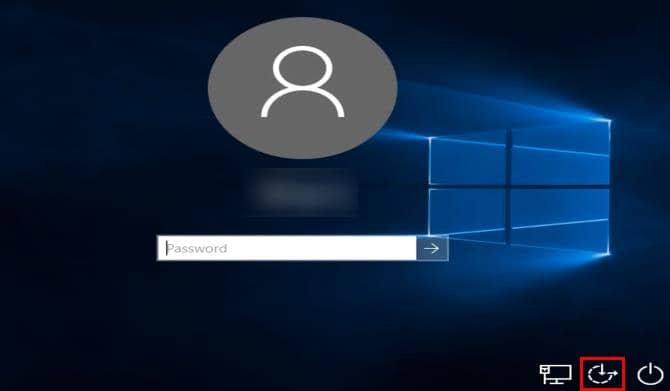
Digite este comando para habilitar a conta do administrador:
net user Administrator /active:yes
Agora você precisa reiniciar o computador novamente. Use este comando:
shutdown -t 0 -r
إعادة تعيين كلمة المرور
Após a reinicialização, toque no nome da conta do administrador no canto inferior esquerdo. Não há senha aqui, então você irá direto para sua área de trabalho. Você precisa abrir o Prompt de Comando novamente para redefinir a senha. Clique com o botão direito em “Começar“E clique”Prompt de comando”(Com privilégios de administrador), digite este comando para ver todos os usuários em seu computador:
net userl
Seu nome de usuário deve estar claro. Agora, substitua NOME DE USUÁRIO Neste comando com o seu nome, e o Windows permitirá que você defina uma nova senha:
net user USERNAME *
Defina sua senha, saia e sua conta pode ser acessada agora. Assim que tiver certeza de que pode fazer login, reinicie o disco de instalação do Windows 10 novamente. Abra um prompt de comando com Shift + F10 Novamente e navegue até C: \ Windows \ System32 , Em seguida, digite estes dois comandos para se livrar do atalho que você acabou de alterar:
ren utilman.exe cmd.exe
ren utilman.exe.bak utilman.exe
A conta de administrador padrão não é segura, portanto, você deve desativá-la até precisar dela mais tarde com este comando:
net user Administrator /active:no
2. Inicialize do Linux USB e redefina a senha
Manter por mais tempo Linux em uma unidade USB Inicializável é uma ótima ideia. Isso permite que você recupere arquivos quando Não inicializa no Windows , Mas também é útil para redefinir senhas. Se você não pode acessar nenhuma conta em seu computador, você pode Crie uma unidade Linux Em outro dispositivo e use-o para redefinir sua senha.
Boot to Linux
Primeiro você deve Crie uma unidade USB inicializável do Linux ; Não importa qual distro Linux você usa. Experimente o processo No artigo de recuperação de arquivo acima para instalar o Mint Ou siga nosso guia Para instalar o Ubuntu em uma unidade flash USB.
Uma vez feito isso, reinicie o seu computador e procure o prompt para pressionar F12 ou CES ou Apagar Ou semelhante a escolher um dispositivo de inicialização. Escolher Pen drive USB Dê tempo ao Linux para começar.
Conclua todas as tarefas de configuração, como definir o fuso horário, então você deve abrir o Explorador de Arquivos.
Carregue sua unidade do Windows
No Ubuntu, você deve clicar no ícone da pasta na barra lateral esquerda. Se você usar o Mint, ele estará no canto esquerdo inferior, como o Windows. Clique CTRL + L Para modificar a localização do caminho, digite este comando para ver todas as unidades:
computer:///
Encontre a unidade na qual você instalou o Windows. Se você tiver apenas um disco rígido em seu computador, obviamente é aquele que aparece. Clique com o botão direito nesta unidade e clique em Mount para que o Linux possa acessá-la.
Redefinição de senha
A partir daqui, ele funcionará por meio do Terminal Linux. Não se preocupe - não é assustador! O atalho para abrir no Mint e no Ubuntu é CTRL+ALT+T. Primeiro, você precisa instalar um utilitário de redefinição de senha chamado chntpw. Digite este comando para instalá-lo:
sudo apt-get install chntpw
Mude o diretório de trabalho (o comando indica cd Para alterar o diretório) para a pasta do Windows usando esta linha:
cd /mnt/Windows/System32/config
Em seguida, obtenha uma lista de usuários do Windows digitando este comando:
sudo chntpw -l SAM
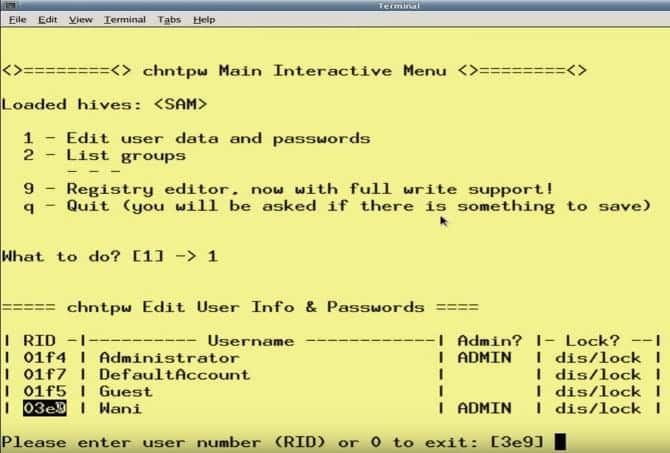
Você deve ver o usuário que precisa redefinir sua senha nesta lista. Para garantir que apenas modificações sejam feitas a este usuário, digite o seguinte comando. Substitua USERNAME pelo usuário que você precisa modificar. Se o seu nome de usuário consistir em uma única palavra como "Mike", você não precisa de aspas. Para nomes de usuário com várias palavras, como “Mike Jones”, coloque as palavras entre aspas ou não funcionará.
sudo chntpw -u "USER NAME" SAM
Agora escreva 2 Para entrar no modo de edição. Digite uma nova senha para o usuário e pressione Enter para enviá-la. Quando solicitado, digite y Para confirmação. Se desejar, você pode definir a senha em branco em vez de definir uma nova. Para fazer isso, digite 1 ao invés de 2 Depois de inserir o comando de nome de usuário e digite y Quando solicitado a salvar uma operação.
Reinicie no Windows e use sua nova senha para fazer o login! Se você definir uma senha em branco, abra Configurações e navegue até Contas -> Opções de login Consulte a parte inferior da seção Senha para ver um botão para alterar sua senha.
3. Experimente o Editor de registro e a senha offline do Windows
Existem muitos aplicativos do Windows para ajudá-lo a redefinir senhas. Uma das opções é a mesma ferramenta que detalhamos no método Linux acima. O trabalho é feito rapidamente, então vamos discutir como usá-lo sem o Linux. Claro, se você não conseguir entrar no seu computador, terá que baixar o aplicativo em outro computador.
Inicialize para o Editor de senha offline
Vamos para Página de download E procure a seção de downloads. Abaixo dele, você verá um arquivo com ele Imagem de CD Inicializável próximo a ele - chamado cd140201.zip no momento da escrita. Baixe o ZIP para sua área de trabalho ou outro local conveniente e use a ferramenta de extração de arquivo para acessar o ISO interno.
Você precisará gravar este arquivo ISO em uma unidade USB (ou um CD, se quiser) usando um programa gratuito como Rufus. Depois de terminar, digite pendrive Em seu computador e reinicie. Encontre a chave para escolher o dispositivo de inicialização (ex F12) Se não inicializar no USB automaticamente. Assim que a ferramenta for carregada, você verá a linha boot up: na parte inferior da saída do Terminal. Pressione Enter para começar.
Ele rolará com muito texto enquanto a ferramenta se prepara. Por fim, ele solicitará que você escolha em qual partição o Windows está sendo executado. Se você tiver apenas um disco rígido no computador, provavelmente verá duas opções aqui - não escolha aquele que tem cerca de 100 MB e o chamou BOOT. Digite o número correspondente à maior opção e pressione Enter.
Depois disso, você deve confirmar se o caminho padrão para o registro está correto (Windows / System32 / config) Há uma chance de 99% neste caso, então pressione Enter para aceitar isso. Você verá uma lista das seguintes opções. Digite o número da opção de redefinição de senha (geralmente 1) E pressione Enter novamente.
Redefinição de senha
A partir daqui, as instruções são semelhantes ao processo no Linux. Pressione o número 1 Para selecionar Editar dados e senhas do usuário e digite para confirmar. Você verá uma lista de nomes de usuários. Ele terá uma conta específica por padrão; Digite seu nome de usuário e pressione Enter.
Agora você escolherá o que deseja fazer com a senha desse usuário. Você pode escrever 2 Para definir uma nova senha, ou use 1 Para deixar em branco. Pressione Enter para confirmar e você verá uma mensagem Senha apagada! Se você redefini-lo. Tipo ! E pressione Enter para sair da tela de edição do usuário.
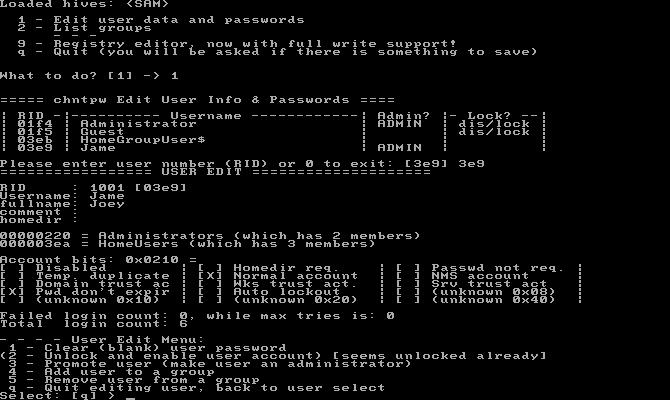
Você está quase pronto! Tipo q Em seguida, insira Enter para encerrar a ferramenta. Antes de fechar, a tela mostrará suas alterações e perguntará se você deseja salvá-las. Tipo y E pressione Entrar Até que essas alterações tenham efeito. Você verá uma edição completa da mensagem de confirmação. Clique em Entrar mais uma vez Para expressar “Não” quando perguntado se deseja reiniciar a ferramenta Porque você terminou aqui.
Agora terminei! Remova o disco ou unidade USB e reinicie o computador. Inicie o Windows normalmente e clique no seu nome de usuário. Se você digitar uma nova senha, digite-a para recuperar o acesso à sua conta. Se você definir em branco, ele fará o login diretamente. Certifique-se de adicionar uma nova senha para que sua conta esteja segura! Vamos para الإعدادات , Então Contas -> Opções de login. Na seção de senha, há um botão para adicionar uma nova senha.
Contas Microsoft e planejamento futuro
Observe que os métodos descritos acima funcionam se você estiver usando uma conta local no computador. Se você usar uma conta da Microsoft para fazer login no Windows 8.1 ou Windows 10, é muito mais fácil redefinir sua senha. Por favor visite Página de redefinição de senha da conta da Microsoft Para criar rapidamente uma nova senha em seu e-mail.
Embora você possa concluir qualquer uma dessas tarefas em pouco tempo, existem maneiras melhores de evitar o logoff de suas contas. Considere usar uma conta da Microsoft para entrar se você esqueceu sua senha. Se os números forem fáceis de lembrar, você pode usar Código PIN Para fazer login mesmo se você estiver usando uma conta local. Também recomendamos o uso de um gerenciador de senhas para que a digitação das senhas não demore mais do que alguns cliques.
Finalmente, o Windows permite que você Crie um disco de redefinição de senha Assim, você pode evitar essas longas estradas no futuro. Conecte uma unidade flash USB e execute a ferramenta digitando disco de redefinição de senha No menu iniciar. Se sua conta for encerrada no futuro, você pode conectar uma unidade USB para recuperar o acesso.
Você recebeu acesso
Esquecer sua senha não é divertido e só dói redefini-la. Mas pelo menos é possível. Qualquer pessoa pode usar esses métodos, mesmo que não seja um especialista em tecnologia, e eles são muito melhores do que Reinstale o Windows Porque está trancado. Com um pouco de visão de futuro, você pode evitar ter que fazer isso no futuro.
Você precisa manter outras pessoas fora do seu computador depois de restaurá-lo? Verificar As melhores maneiras de bloquear o Windows.
Qual foi a pior história de bloqueio do seu PC que você já experimentou? Você prefere outra ferramenta ou método? Para redefinir senhas? Por favor, compartilhe conosco nos comentários!







